
Windows 10 هو نظام تشغيل يمنحنا العديد من إمكانيات الاستخدام. من الشائع بالنسبة لنا استخدام الكمبيوتر للعمل ، في مناسبات عديدة في مشاريع مختلفة. لذا فإن إنشاء مساحات عمل منفصلة يمكن أن يساعد هنا. إذا كنت ترغب في العمل بهذه الطريقة ، فهناك خيار ذو أهمية كبيرة وهو استخدام أجهزة سطح المكتب الافتراضية في نظام التشغيل. حتى نتمكن من إنشاء العديد حسب المناسبة.
الفكرة مع سطح المكتب الافتراضي هي أن يكون لديك مساحة منفصلة. حتى نتمكن من الحصول على سطح مكتب في Windows 10 للعمل ، والآخر للاستخدام الشخصي والترفيه ، على سبيل المثال. التركيبات في هذه الحالة كثيرة. نوضح لك كيفية إنشاء واحدة جديدة.
على أجهزة الكمبيوتر المكتبية الافتراضية في نظام التشغيل Windows 10 ، جميع التطبيقات سيستمرون في العمل بشكل طبيعي. لن تواجه مشاكل في هذا الصدد عند استخدام واحد. ما يحدث هو أنه يمكنك فتح بعضها على مكتب ، والذي تستخدمه في نشاط أو غرض معين. إنها ميزة كبيرة في هذه الحالة.
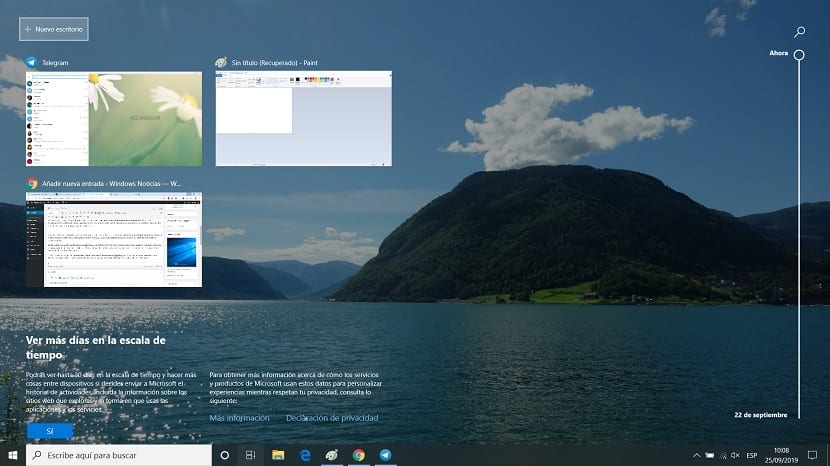
إذا كنت ترغب في استخدام سطح مكتب جديد ، فسيتعين علينا فقط اتباع خطوتين. يجب علينا افتح عرض المهمة أولاً، والتي يمكننا الوصول إليها باستخدام مجموعة مفاتيح Win + Tab. بداخله ، سيتعين علينا بعد ذلك النقر فوق خيار سطح المكتب الجديد.
سيتم فتح سطح مكتب جديد في نظام التشغيل Windows 10، والتي يمكننا استخدامها في أي وقت لأي شيء نريده. إذا أردنا استخدام المزيد ، فإن الخطوات التي يجب اتباعها هي نفسها في هذه الحالة. في النافذة السابقة ، من وجهة نظر المهمة ، يمكننا الانتقال من سطح مكتب إلى آخر في أي وقت دون أي مشكلة.
خدعة بسيطة ، ولكن نحن سيسمح لك بالعمل بكفاءة أكبر في Windows 10. لذلك لا تتردد في الاستفادة من هذا النظام في حالتك ، لأنه بالتأكيد يقدم على أنه فرصة جيدة للفصل بين العمل والترفيه على جهاز الكمبيوتر الخاص بك.